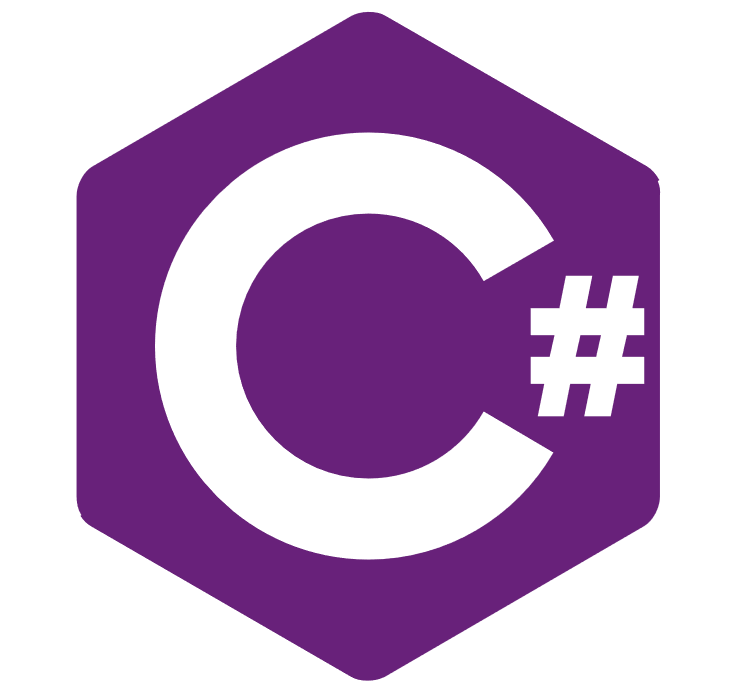ما در این قسمت قصد داریم یک IDE (Visual Studio) را نصب کنیم و کار با سی شارپ را شروغ کنیم
اول از همه باید یک IDE برای کار با سی شارپ دانلود کنید
به سایت زیر بروید و IDE ویژوال استادیو را نصب کنید
https://visualstudio.microsoft.com/vs/community/
مراحل نصب ویژوال استادیو
گزینه های مورد نطر خود را تیک بزنید و بعد روی گزینه install یا modify کلیک کنید
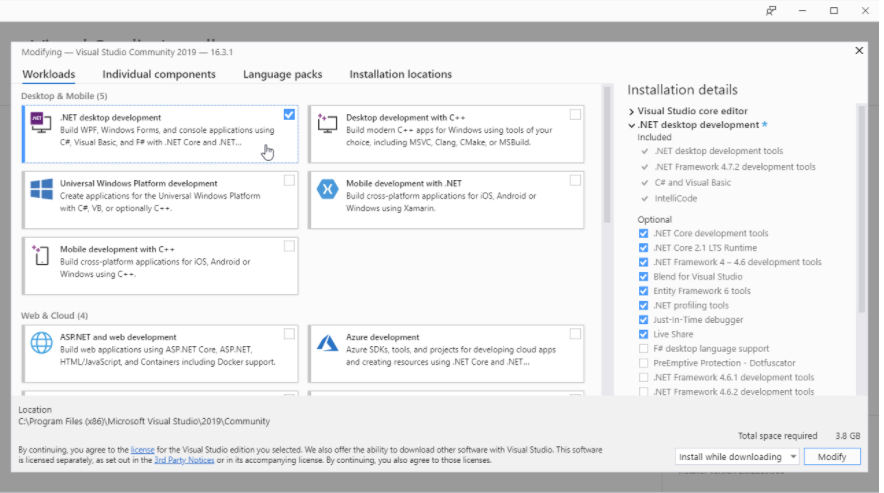
بعد از اتمام دانلود Visual Studio را اجرا کنید
بعد گزینه Create New Project را بزنید
پروژه "Console App (.NET Core)" را انتخاب کنید و بر روی Next کلیک کنید
مسیر را انتخاب کنید و یک نام برای پروژه خود بگذارید و بر روی Create بزنید
شما با چند خط کد مواجه می شوید
کد به شکل زیر است توجه کنید می توانید این کد ها را با کامپایلر انلاین W3Schools ران کنید
لینک کامپایلر: C# Tryit Editor v2.0 (w3schools.com)
Program.cs
using System;
namespace HelloWorld
{
class Program
{
static void Main(string[] args)
{
Console.WriteLine("Hello World!");
}
}
}اگر کد های بالا را متوجه نمی شوید نگران نباشید در جلسه بعد کامل توضیح میدهم
پیشنهاد: ساخت پیام رسان با سی شارپ
بر روی دکمه Run کلیک کنید یا دکمه F5 را فشار دهید تا پروژه ران شود و با صفحه زیر مواجه می شوید
Hello World!C:\Users\Username\source\repos\HelloWorld\HelloWorld\bin\Debug\netcoreapp3.0\HelloWorld.exe (process 13784) exited with code 0.To automatically close the console when debugging stops, enable Tools->Options->Debugging->Automatically close the console when debugging stops.Press any key to close this window . . .
به شما تبریک می گویم.موفق شدید اولین کد سی شارپ خود را اجرا کنید
ترتیب یادگیری زبان های برنامه نویسی